Thunderbird -SSLメールアカウント設定
※既に他アカウントのメールを利用しているThunderbirdに新しいアカウントを追加する方法です。
1.ツール>アカウント設定>アカウント操作をクリックします。
2.・あなたのお名前・メールアドレス・パスワード を入力し、続けるをクリックします。
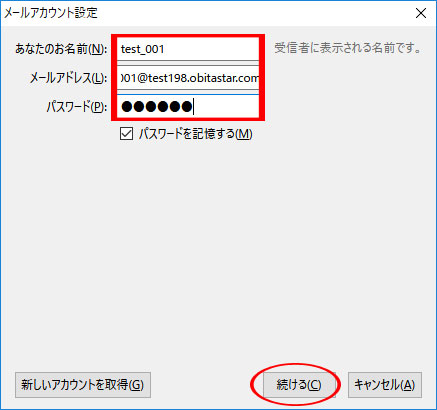
3.「ユーザー名とパスワードを入力してください」と出ますが、キャンセルを押して次に進みます。
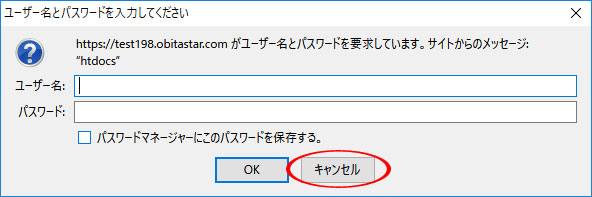
4.手動設定を押します。
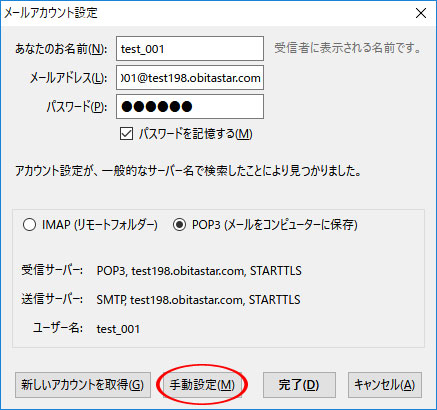
5.①受信サーバーと送信サーバーには「dc***.obitastar.com」を入力します。
※「***」の部分は、サーバー開通書に記載しているコントロールパネルのアドレス番号を入力します。
②SSL項目は「SSL/TLS」を選択し、ポート番号:POP3に「995」、SMTPに「465」と入力します。
③ユーザー名はメールアカウントの@より前の部分を入力します。
入力が終わったら「再テスト」をクリックします。
「次のアカウント設定が、設定されたサーバーを調べることにより見つかりました。」の
表示が出ましたら完了ボタンを押してください。
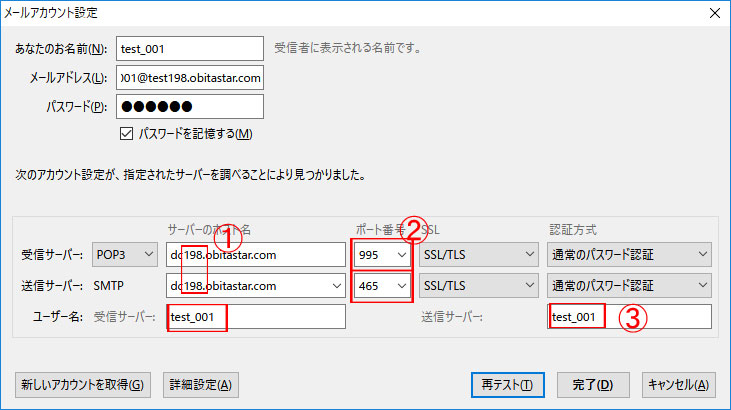
6.セキュリティ例外の追加ウインドウが出ましたら、「セキュリティ例外を承認」をクリックします。
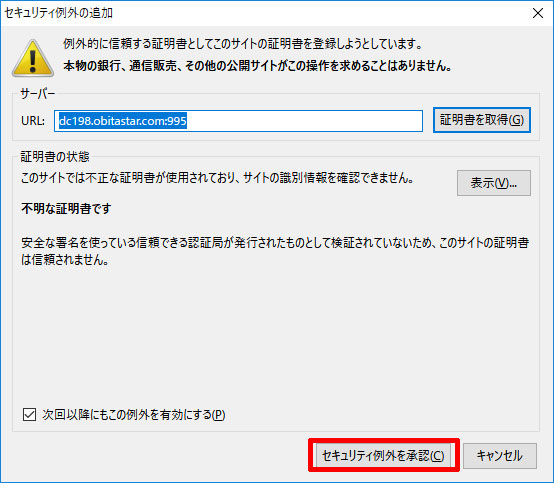
これで設定が完了しました。